imagini în vrac redimensionarea în Photoshop, dezvoltatori web blog
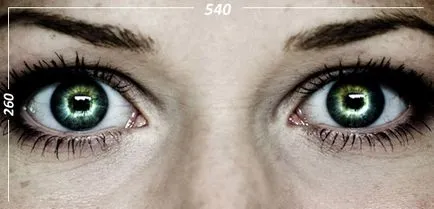
Bună ziua, cititorii blogului meu! Fără îndoială, fiecare dintre voi pe computer există un dosar în care să stocați toate fotografiile. Și, uneori, acest dosar este în creștere enormă a RAMER, care ocupă o mare parte din hard disk. S-ar părea că nimic nu se poate face cu privire la aceasta și se îndepărtează este păcat și de a reduce de unul - pentru a te înnebunească 🙂 Astăzi vă voi arăta cum să utilizați Photoshop, puteți comprima rapid și eficient fotografiile (fără pierderea calității pentru ochiul uman, desigur) și de a salva tone de spațiu pe hard disk.
Există Photoshop un astfel de lucru util, care se numește procesorul de imagine. În plus față de masă redimensiona imagini el ar putea aplica în continuare masiv de imagini de diferite jocuri de acțiune. Dar astăzi suntem interesați de redimensionare.
Pentru a deschide procesorul de imagine. du-te la: Fișier> Scripturi> Procesor de imagine.
Va apărea următoarea fereastră:
Acesta este procesorul cel mai masiv de imagine. Vizual, fereastra este împărțită în 4 puncte. Să luăm în considerare fiecare dintre ele.
Postul 1. Selectați imagini pentru prelucrarea
Aici, vom selecta folderul din care doriți redimensionează imagini. Dacă doriți să alegeți un alt, și toate subfoldere, apoi a pus un control pe «Include toate subdirectoarele». Dacă verificați pe «prima imagine deschisă pentru a aplica setările», apoi, după rularea proces o imagine, și apoi, dacă vă aranjați tratat totul altele.
Punctul 2. Alegeți calea pentru a salva imaginea
Aici totul este clar: puteți salva fișiere în același folder sau selectați un alt dosar.
Punctul 3. Setări imagine
Cel mai important punct pentru noi. Aici vom alege ce format pentru a salva fișierele (.jpg. Psd. TIFF). Dacă vom redimensiona imagini, atunci avem nevoie de un format .jpg. Dacă alegeți acest format, setați calitatea JPEG. Pentru fotogryafy luat myltsitsu obișnuită „5“ va fi de ajuns.
Dacă doriți să redimensionați imaginea, apoi pune o verificare pe Redimensionare pentru a se potrivi și prescrie Pishin (W) și înălțimea (H), în care trebuie să introduceți toate imaginile.
Postul 4. Jocuri de acțiune, kopiraty și ICC-profil
În acest moment, puteți alege o acțiune să se aplice tuturor imaginilor ustranovit drepturile de autor în proprietățile de imagini și conectați ICC-profil.
Asta e, a alerga și așteptați până când toate imaginile prelucrate.
Se răcește! Atractiv! Frumos! NEVOIE.
Dar nu există ceva în limba rusă. pentru astfel de abizyan, ca mine. limba anglitski ca ei să nu înțeleagă.
Este posibil să se întoarcă înapoi la dimensiunea anterioară a imaginii?
Dmitri, originale imagine rămâne în același loc în care au fost; a creat omologii lor prelucrate. Desigur, imaginea comprimată în sine nu va da drumul.
Tot la fel, este mult mai ușor de făcut în Managerul Microsoft Office Picture. Deschideți orice imagine din orice dosar în acest prog, selectați „miniatură“, apoi evidențiați toate folosind tasta Shift și faceți clic pe „modele de schimbare“ se deschide bara laterală și selectați-l Redimensionarea. Mai departe, fie unul dintre dimensiunea standard sau o dimensiune arbitrară. Prese OK. Salvați modificările. Înapoi la dimensiunea inițială fără probleme. Deschideți imaginea în Photoshop, „Imagini“, „redimensionarea“, a pus dimensiunea dorită.
Sana Hirinkin. Vă mulțumim pentru sfat. Personal, eu nu lucrez în acest program.